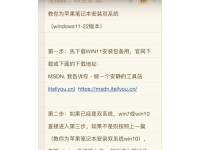随着技术的发展,越来越多的用户选择使用U盘来安装操作系统,这不仅方便快捷,还可以减少光盘的浪费。本文将为大家分享使用U盘安装Win8系统的详细教程,让你轻松完成安装过程。
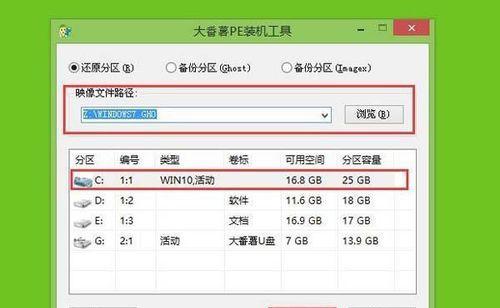
文章目录:
1.准备工作
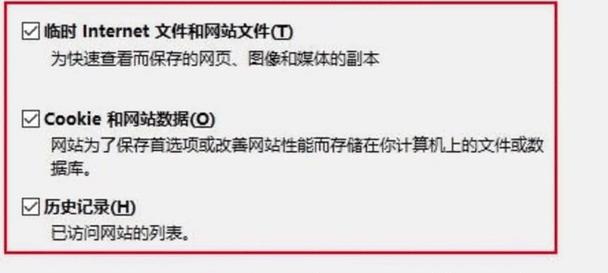
2.下载Win8系统镜像文件
3.格式化U盘
4.创建可引导U盘

5.进入BIOS设置
6.设置U盘为启动优先
7.重启计算机
8.进入Win8安装界面
9.选择安装语言和区域
10.输入产品密钥
11.接受许可协议
12.选择安装类型和分区
13.等待系统安装
14.设置用户名和密码
15.完成安装并进行初始化设置
第一段在开始使用U盘安装Win8系统之前,我们需要准备一些必要的工具和材料。确保你有一个容量至少为8GB的U盘,并确保其没有任何重要数据。同时,你还需要一台已经安装了Windows操作系统的电脑,以及一个可供下载Win8系统镜像文件的网络。
第二段在准备好所需的工具和材料后,我们需要下载Win8系统的镜像文件。你可以在Microsoft官方网站上找到相应的下载链接,并根据你的操作系统选择正确的版本和语言。
第三段在下载完成Win8系统镜像文件后,我们需要格式化U盘。插入U盘到电脑的USB接口上,然后打开“我的电脑”,找到U盘对应的驱动器,右键点击并选择“格式化”。在格式化选项中,选择默认的文件系统和快速格式化,然后点击“开始”按钮来开始格式化过程。
第四段当U盘格式化完成后,我们需要创建一个可引导U盘来安装Win8系统。打开一个可靠的第三方工具,如Rufus或WinToUSB,并按照软件的指导逐步操作。选择你刚刚格式化的U盘作为目标盘符,并导入你下载好的Win8系统镜像文件,然后点击开始创建。
第五段接下来,我们需要进入电脑的BIOS设置界面。重启计算机,并在启动过程中按下相应的按键(通常是F2、Delete或F12)来进入BIOS设置。
第六段在BIOS设置界面中,我们需要将U盘设置为启动优先。在“Boot”或“启动”选项中,找到“BootPriority”或“启动顺序”的设置,将U盘移动到首位,确保其在硬盘和光驱之前。
第七段保存设置后,重启计算机。这时电脑会从U盘启动,进入Win8系统的安装界面。
第八段在进入Win8安装界面后,我们需要选择安装语言和区域。根据个人偏好选择相应的语言和区域,然后点击下一步。
第九段接下来,我们需要输入Win8系统的产品密钥。你可以在购买Win8系统时获得该密钥,确保输入正确并点击下一步。
第十段在接受许可协议后,我们需要选择安装类型和分区。根据个人需求选择适合的安装类型(建议选择自定义安装),并进行分区设置。点击下一步继续。
第十一段等待系统安装过程。系统会自动进行文件拷贝、系统配置等操作,这可能需要一些时间,请耐心等待。
第十二段在系统安装完成后,我们需要设置用户名和密码来登录Win8系统。根据个人喜好设置用户名和密码,并点击下一步。
第十三段完成安装后,系统会自动进行一些初始化设置,如网络连接、电源选项等。根据个人需求进行相应设置,然后点击完成。
第十四段通过以上步骤,我们成功使用U盘安装了Win8系统。现在你可以开始享受新系统带来的便利和功能了。
第十五段一下,使用U盘安装Win8系统相对于传统的光盘安装更加方便快捷,同时还能减少光盘的浪费。只需准备好U盘、下载Win8系统镜像文件,并按照本文所述的步骤进行操作,你就可以轻松完成安装过程。希望本文对大家有所帮助!